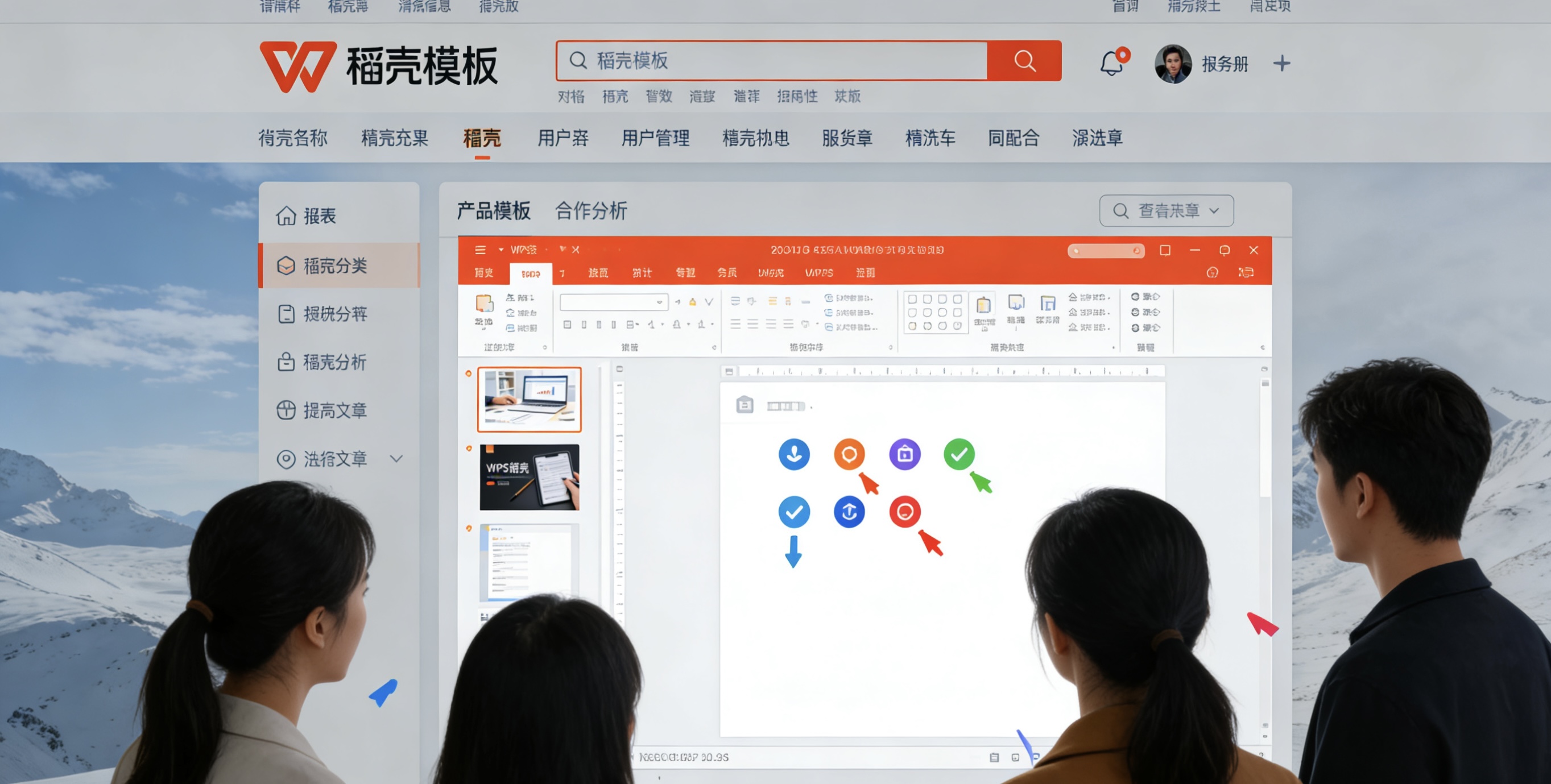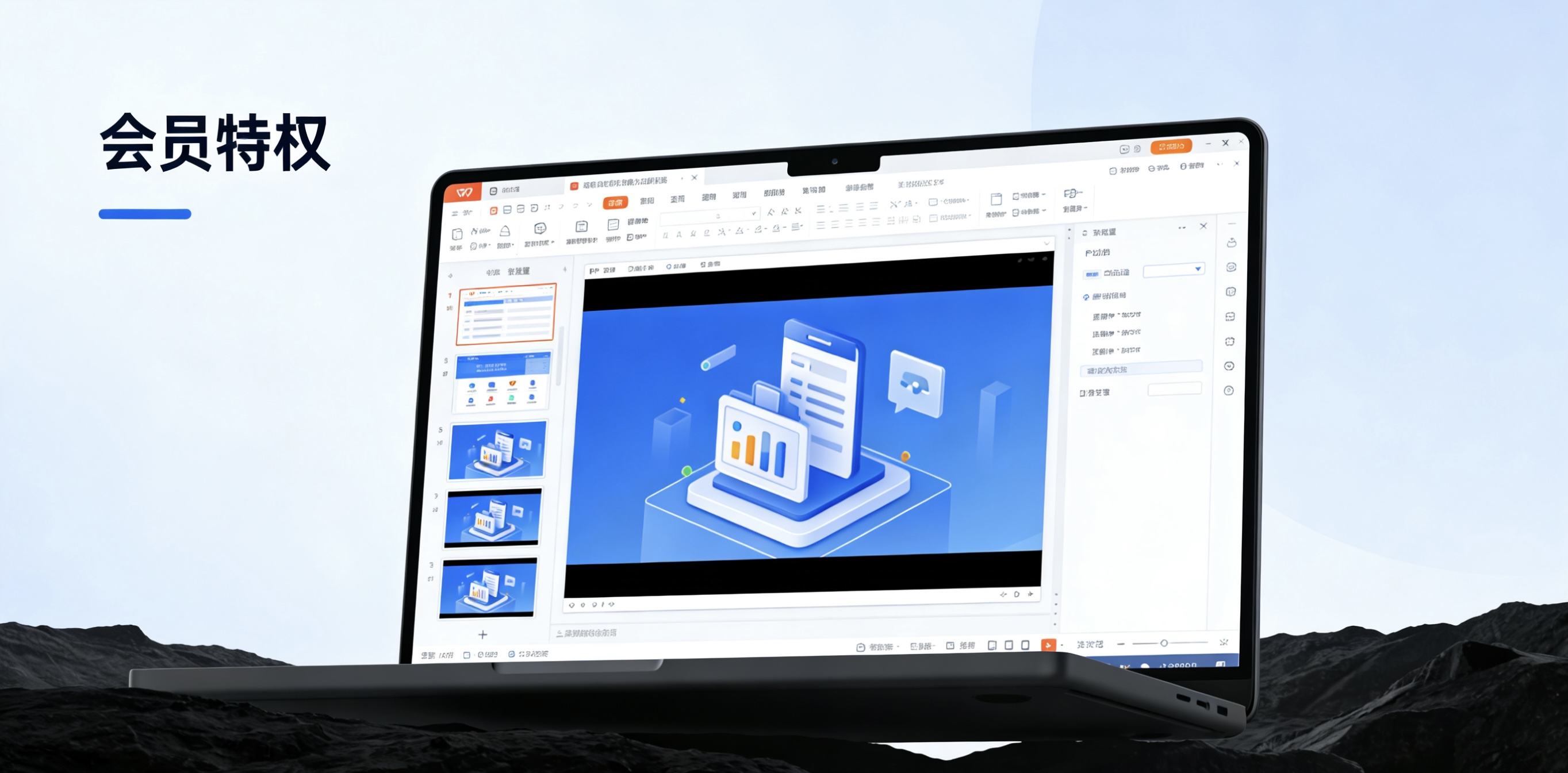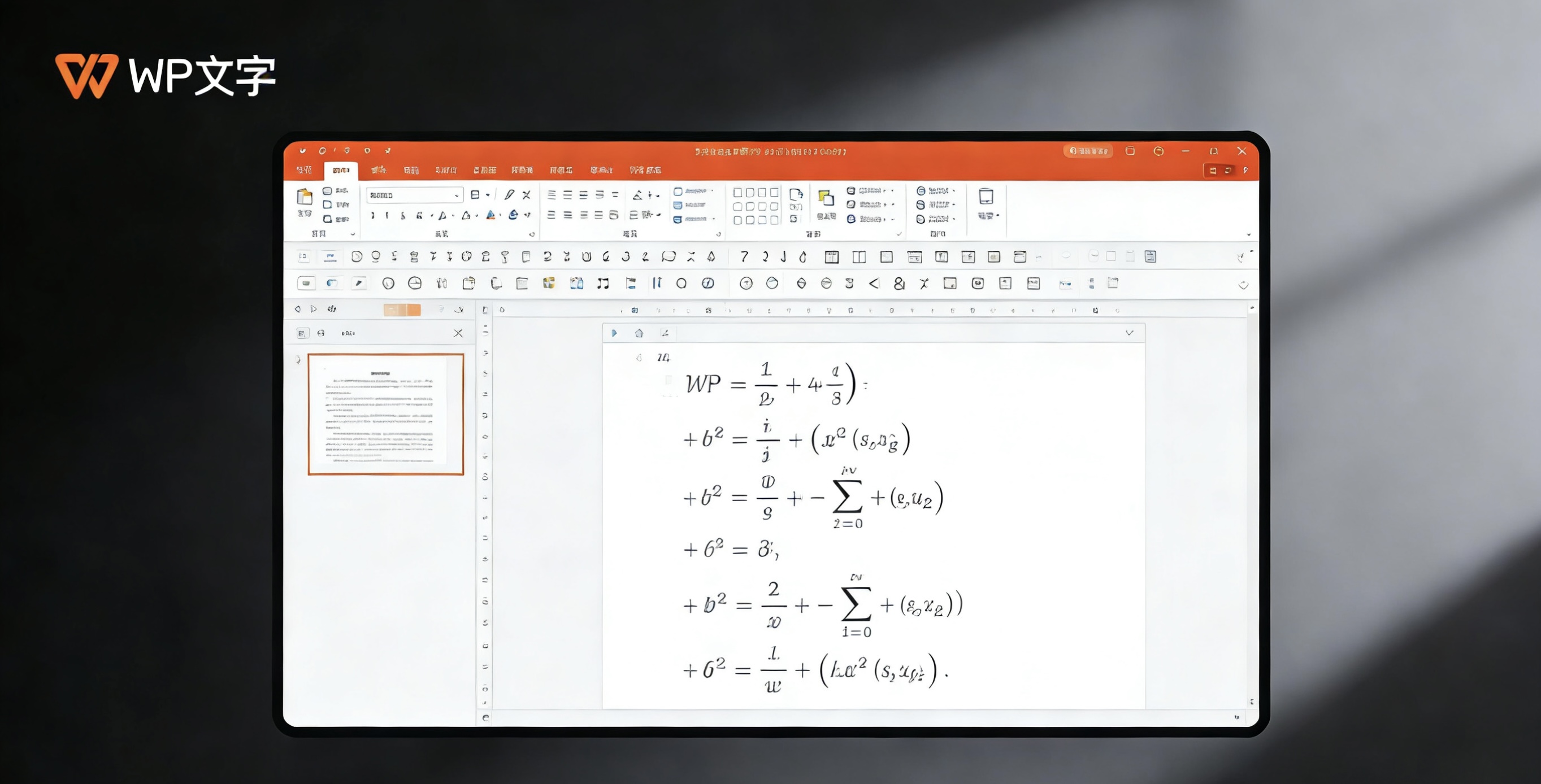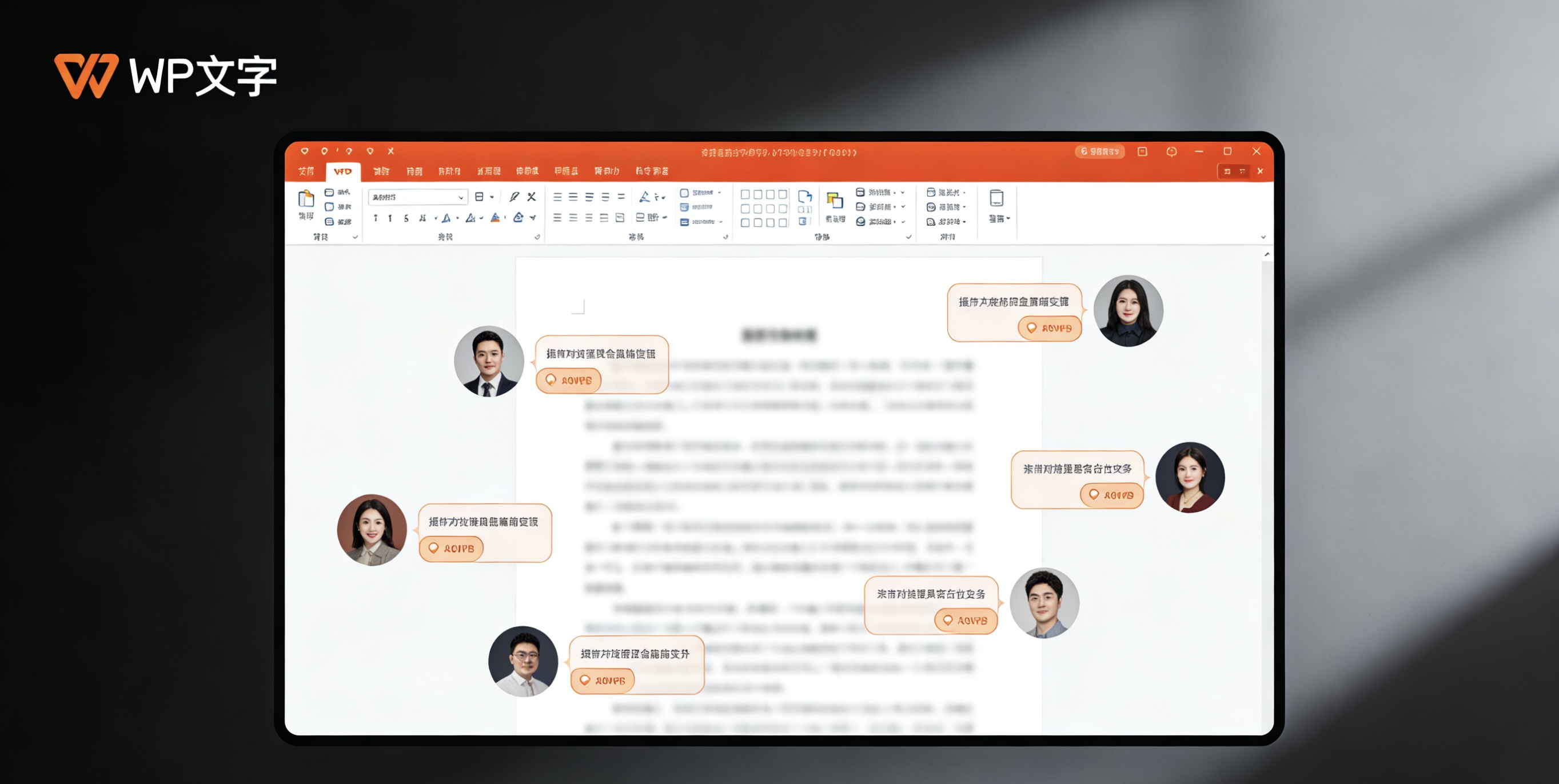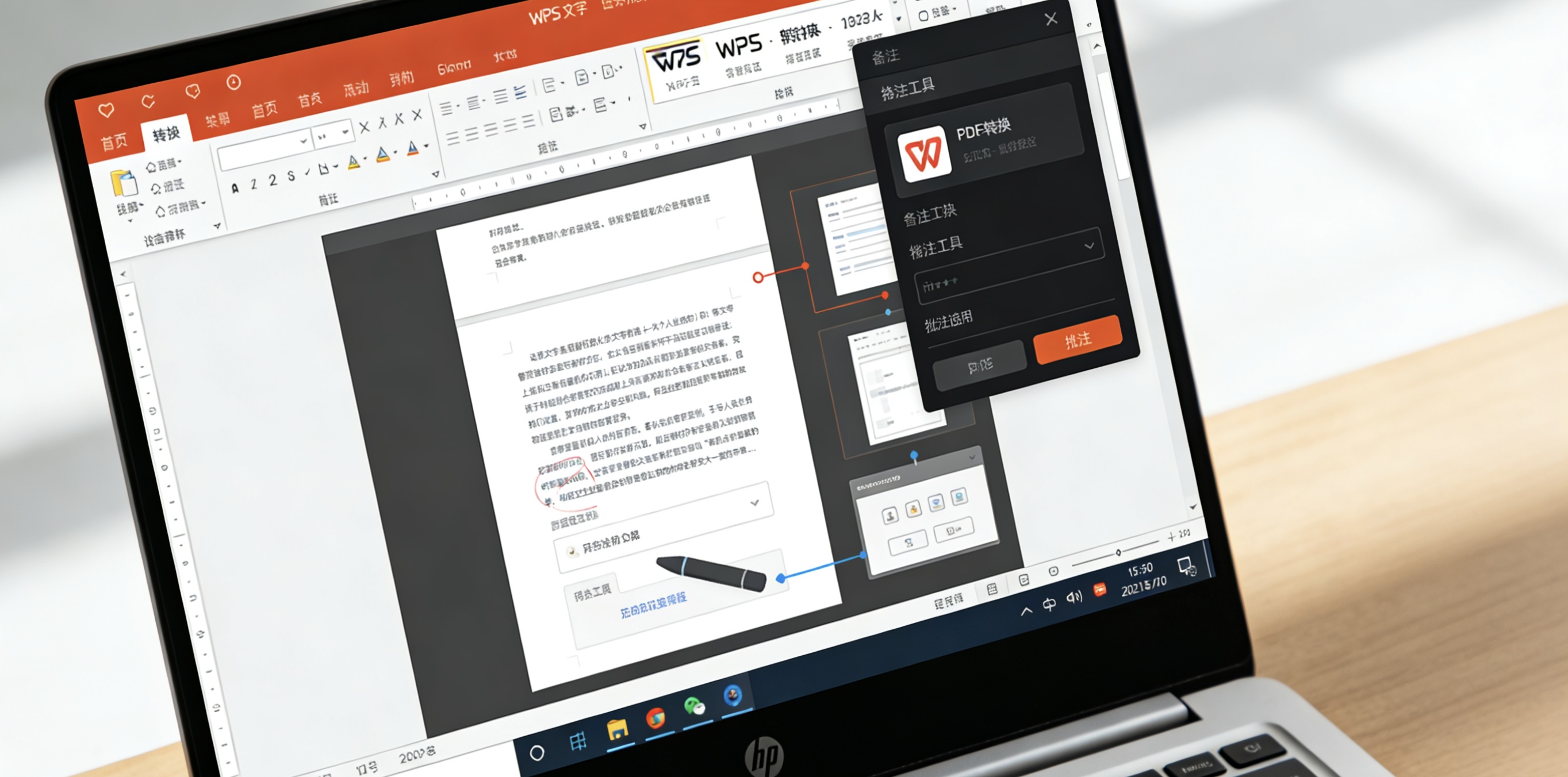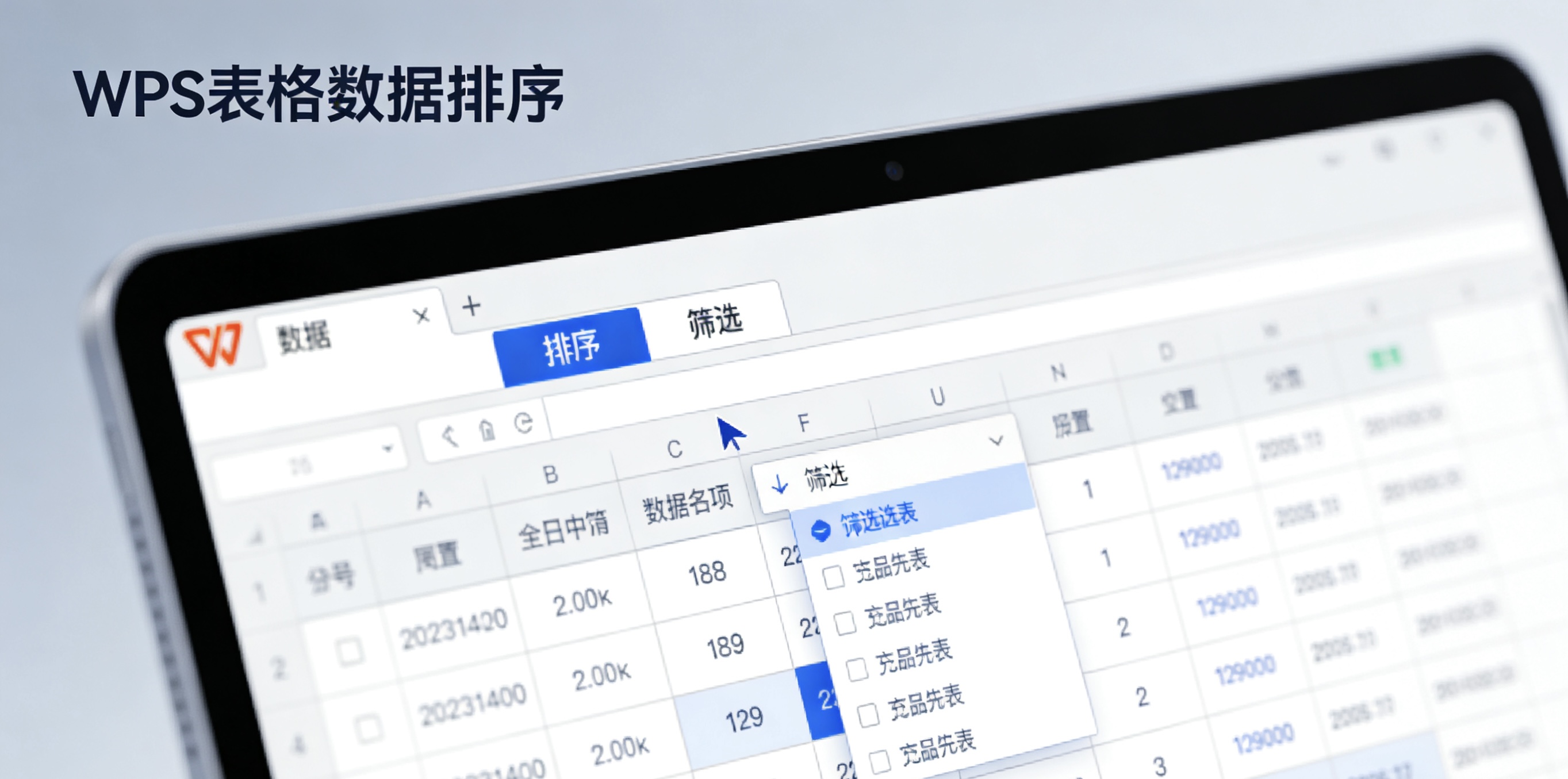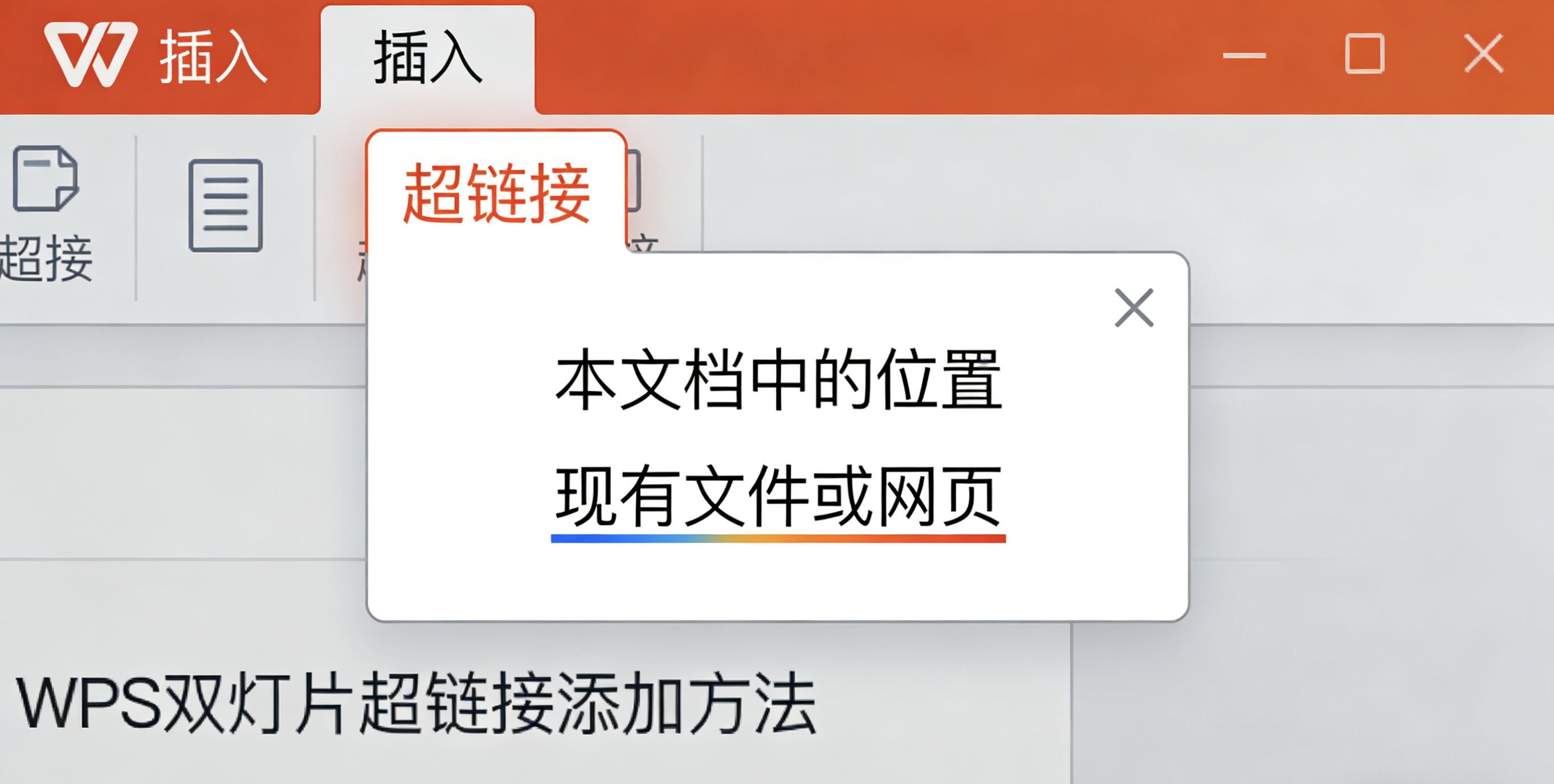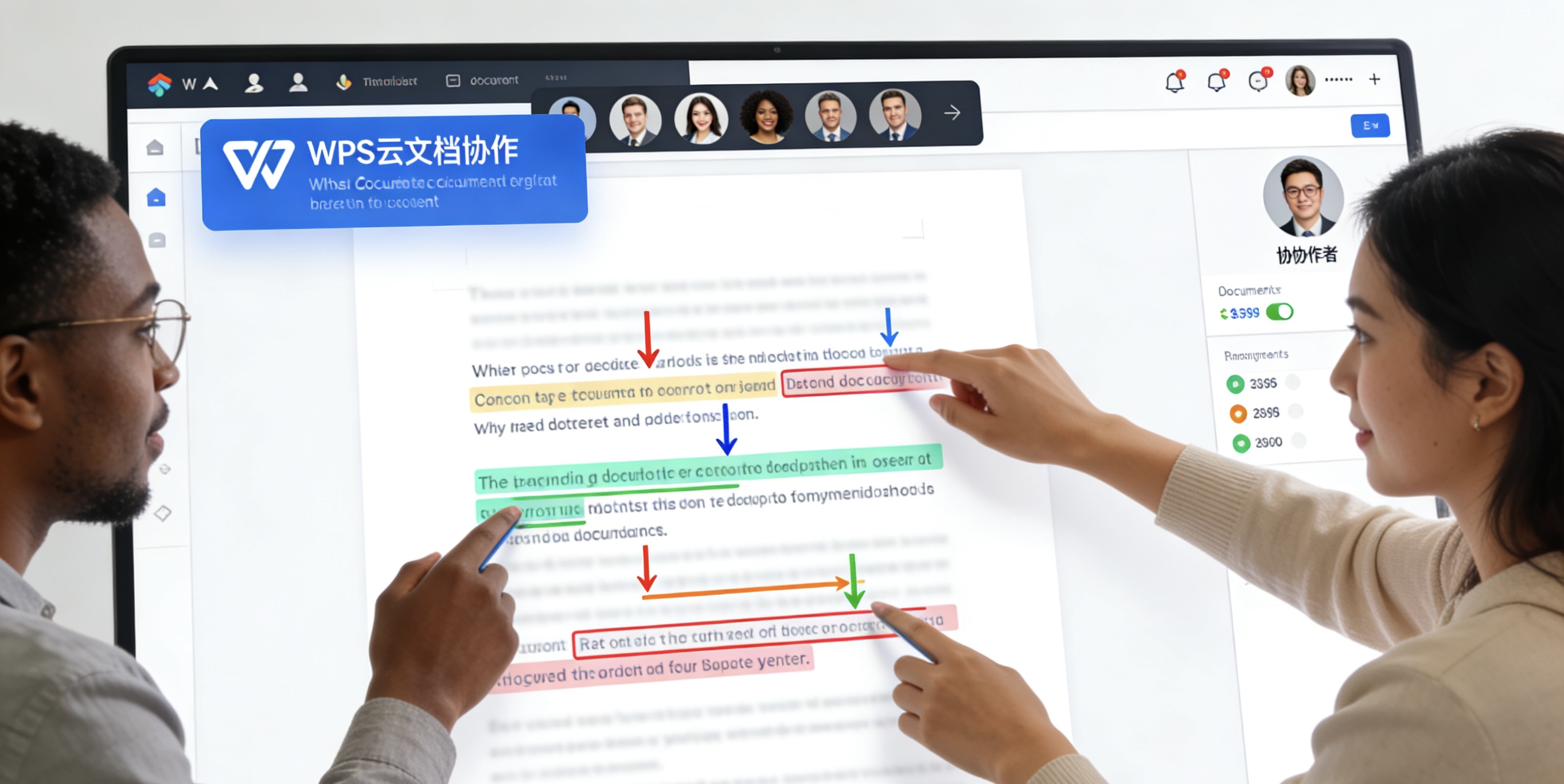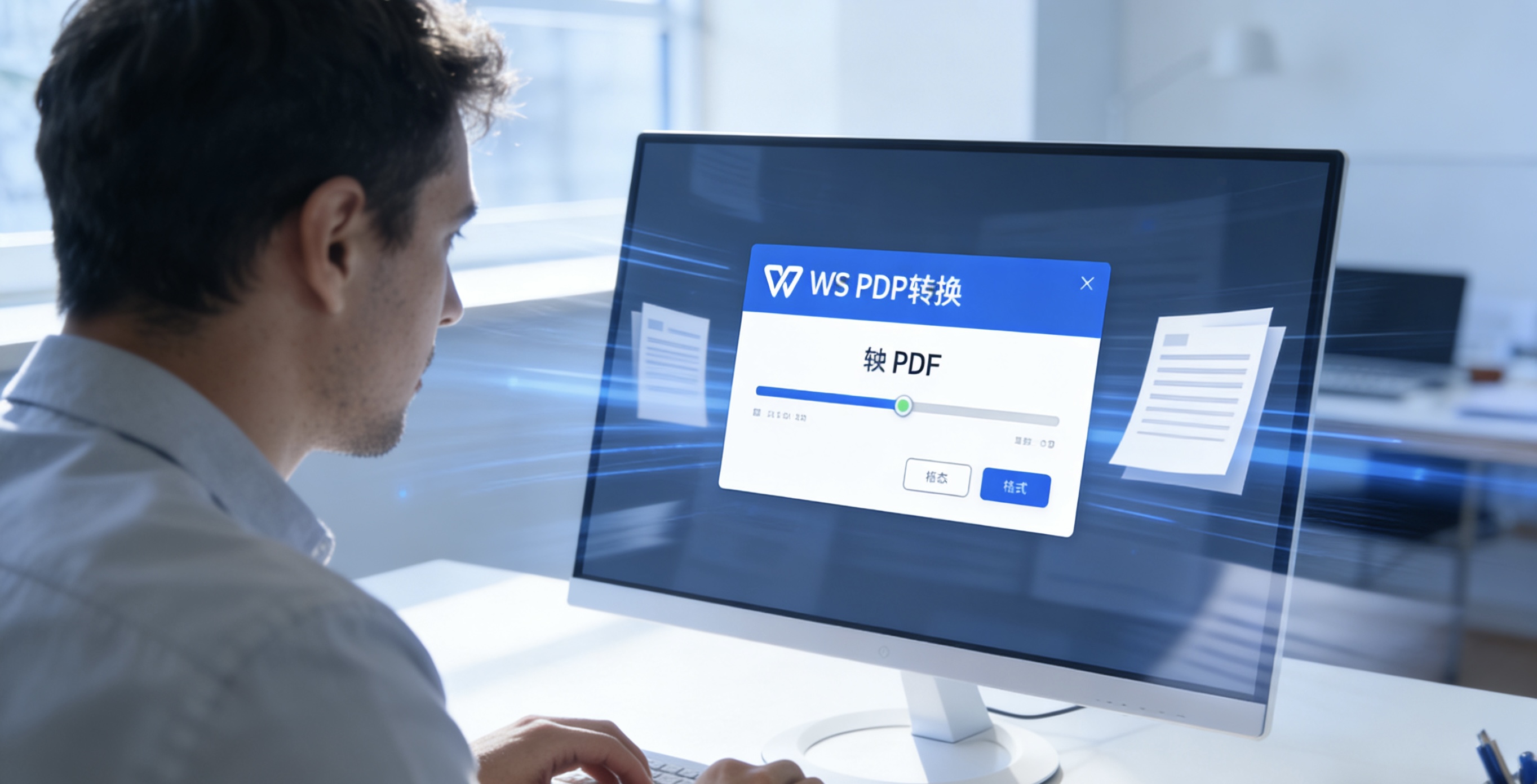文章目录
1. [前言:为什么要注册WPS账号?](前言)
2. [准备工作:注册前需要什么?](准备工作)
3. [方法一:电脑端官网注册(最推荐)](电脑端注册)
4. [方法二:手机端APP注册](手机端注册)
5. [方法三:第三方账号快速注册](第三方注册)
6. [账号设置:完善信息提升安全性](账号设置)
7. [常见问题与解决方案](常见问题)
8. [结语:立即开启云办公体验](结语)
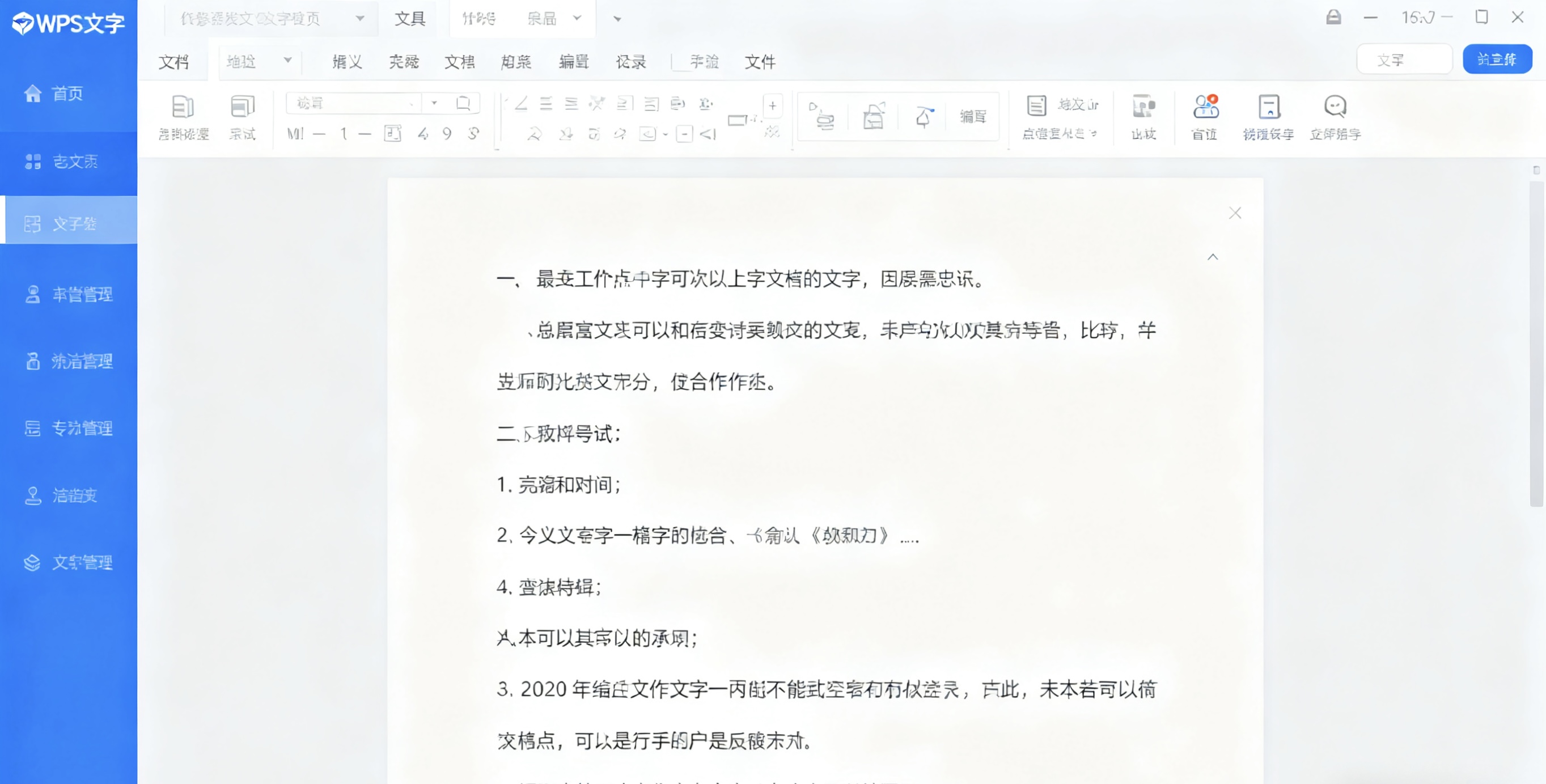
前言:为什么要注册WPS账号? {前言}
🔑 你可能不知道,注册WPS官方账号后,你能获得这些重要权益:
☁️ 云文档同步
多设备无缝切换工作
自动保存,防止文档丢失
随时随地访问你的文件
🎨 个性化设置
自定义界面和工具栏
保存常用模板和字体
同步你的使用偏好
🤝 协作共享
轻松分享文档给他人
多人实时协同编辑
管理文档访问权限
🎁 会员特权
领取免费会员体验
参与官方活动赢好礼
获取专属优惠券
二、准备工作:注册前需要什么? {准备工作}
📝 注册WPS账号非常简单,只需准备:
✅ 必备条件
可正常接收短信的手机号
稳定网络连接
23分钟空闲时间
✅ 可选准备
常用邮箱地址(用于安全验证)
微信/QQ/苹果账号(快速登录)
三、方法一:电脑端官网注册(最推荐) {电脑端注册}
💻 通过电脑注册,界面更清晰,操作更方便:
步骤1:访问官网
打开浏览器,输入 www.wps.cn
点击右上角 "登录/注册" 按钮
步骤2:进入注册页面
在弹出的登录窗口中
选择 "手机号注册" 选项
步骤3:验证手机号
输入你的11位手机号码
点击 "获取验证码"
输入收到的6位短信验证码
步骤4:设置密码
创建820位的密码
建议包含字母、数字、符号
点击 "立即注册" 完成
✅ 完成提示:注册成功后会自动登录,即可开始使用
四、方法二:手机端APP注册 {手机端注册}
📱 通过手机APP注册,随时随地都能操作:
步骤1:下载安装
在应用商店搜索"WPS"
下载并安装官方APP
步骤2:启动注册
打开WPS Office APP
点击右下角 "我" 选项卡
点击 "登录/注册"
步骤3:完成注册
选择 "手机号注册"
输入手机号和验证码
设置登录密码
步骤4:开始使用
注册成功后自动登录
立即享受云文档服务
五、方法三:第三方账号快速注册 {第三方注册}
⚡ 如果你怕麻烦,这是最快的注册方式:
🔹 微信一键登录
点击"微信登录"
扫码或确认授权
自动创建WPS账号
🔹 QQ快捷登录
选择"QQ登录"
输入QQ账号密码
绑定手机号完成
🔹 苹果ID登录
苹果设备专属
使用Apple ID登录
保护隐私安全
💡 优势对比:
| 登录方式 | 优点 | 注意事项 |
||||
| 微信登录 | 无需记密码,最方便 | 需微信绑定手机 |
| QQ登录 | 老用户习惯 | 需记住QQ密码 |
| 苹果ID | 隐私保护最好 | 仅限苹果设备 |
六、账号设置:完善信息提升安全性 {账号设置}
🛡️ 注册完成后,建议立即完善账号信息:
1. 绑定邮箱
进入账号设置页面
添加备用邮箱地址
用于密码找回和重要通知
2. 设置密保问题
选择3个密保问题
设置容易记的答案
增强账号安全性
3. 实名认证(可选)
提供真实姓名和身份证
享受更多会员权益
参与官方活动需要
4. 头像和昵称
上传个性化头像
设置易识别的昵称
在协作中更好展示
七、常见问题与解决方案 {常见问题}
❓ 问题一:收不到短信验证码怎么办?
✅ 解决方案:
检查手机信号和网络
确认手机号输入正确
等待60秒后重新获取
检查手机拦截软件
❓ 问题二:提示"手机号已注册"怎么办?
✅ 解决方案:
尝试直接登录
使用"忘记密码"重置
联系客服解绑手机号
❓ 问题三:忘记密码如何找回?
✅ 解决方案:
点击登录页"忘记密码"
通过手机号重置
或使用绑定邮箱找回
❓ 问题四:注册后能修改手机号吗?
✅ 解决方案:
登录后进入账号安全
选择"更换手机号"
通过原手机号验证
❓ 问题五:一个手机号能注册多个账号吗?
✅ 解决方案:
一个手机号只能注册一个账号
如需多个账号需准备多个手机号
结语:立即开启云办公体验 {结语}
🎉 现在你已经掌握了WPS官方账号的完整注册方法。只需3分钟,就能开启全新的云办公体验:
🚀 立即行动建议:
1. 选择最适合你的注册方式
2. 完成基础信息设置
3. 下载WPS客户端登录体验
4. 尝试创建第一个云文档
📍 重要提醒:
牢记登录密码或绑定社交账号
完善安全设置保护账号
开启云文档自动同步功能